去雀斑,用计算及修复画笔祛斑磨皮教程
来源:照片处理论坛
作者:zp华生
学习:20864人次
计算也是通道磨皮的一种,而且计算工具十分适合去雀斑,不懂的同学可以学习掌握一下这种方法。过程:先对素材进行初步的处理,如用修复画笔等修复较大的瑕疵及斑点;然后在通道复制斑点与肤色对比较大的通道,并用滤镜及计算把斑点处理更明显;最后调出斑点选区,用曲线调亮,并用蒙版控制范围即可祛斑,同时再用修复画笔去掉留下的斑点,再用滤镜增加肤色质感即可。
原图

最终效果

1、拷贝背景,用修复画笔祛斑块和污点。
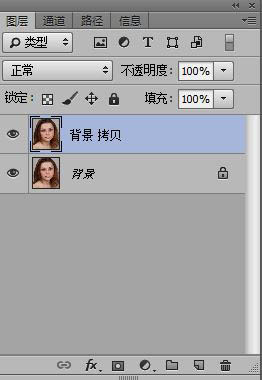
2、选择蓝通道并拷贝。
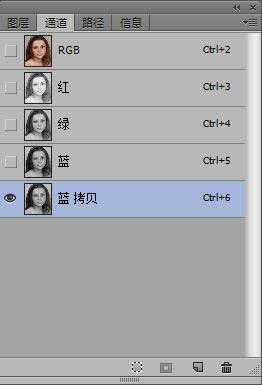
3、滤镜 > 其它 > 高反差保留,半径10像素,确定。
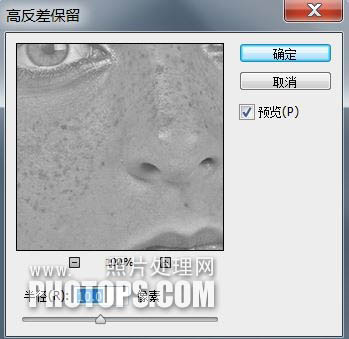
4、再图像 > 计算。将混合改“强光”,进行三次计算。
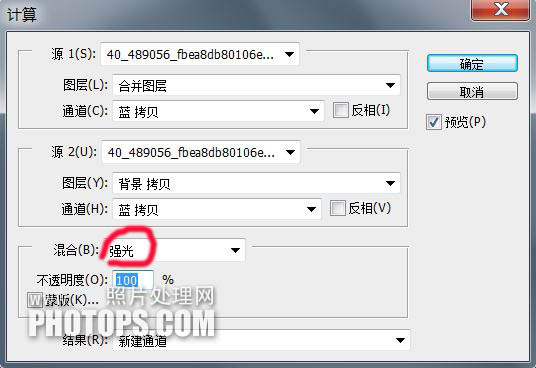
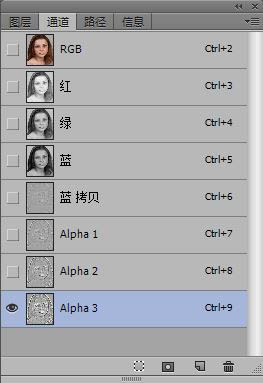
5、将Alpha3通道,载入选区。
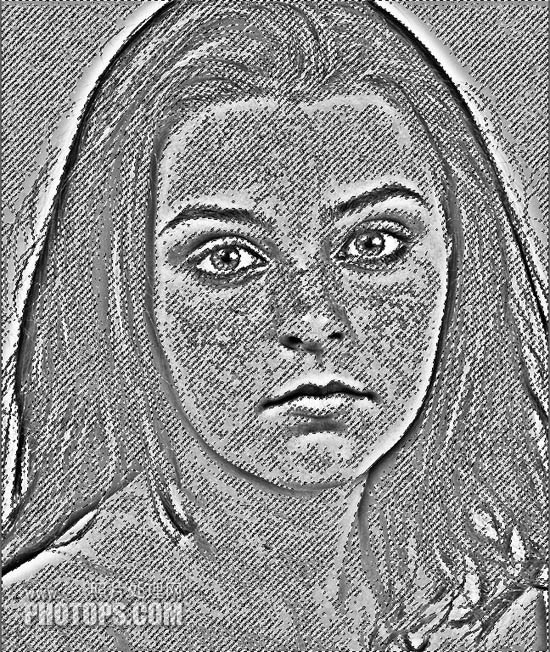
6、点RGB通道,返回图层,再进行反选;按ctrl+H键,隐去选区。图像/调整/曲线。拉时不要太过,自己掌控。
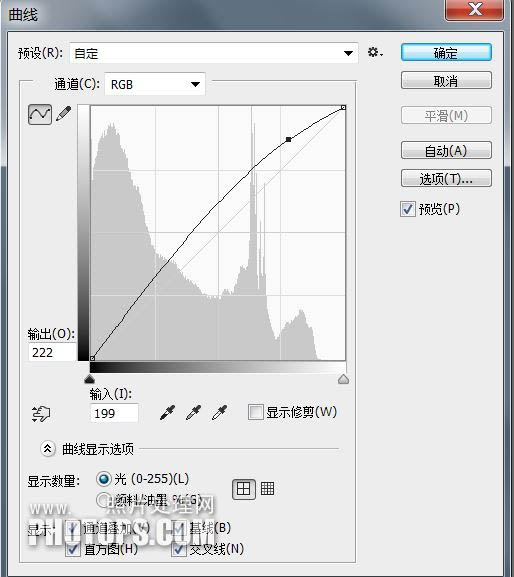
7、取消选区,放大图像,再用修复画笔,找一找斑点污点,进行修复。

8、在拷贝层添加蒙版,用黑画笔,涂抹五官及毛发。画笔不透明度自己掌控。


9、盖印图层。滤镜/纹理/纹理化(给肤色添加毛细孔效果)。
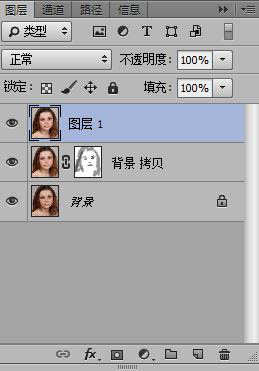
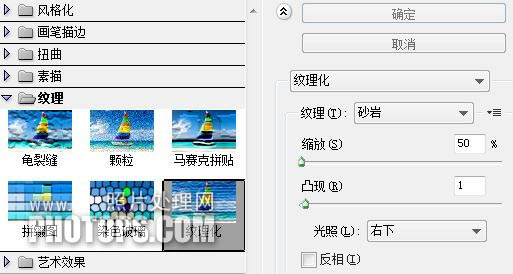
10、确定后,再添加蒙版,用黑画笔涂抹五官毛发及背景,如果太明显,降低图层不透明度(自己掌控)。
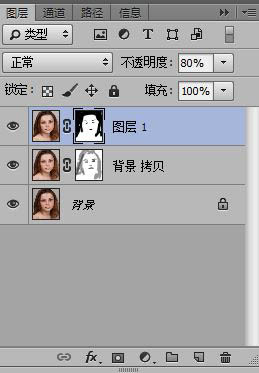
最终效果:

学习 · 提示
- 发评论 | 交作业 -
最新评论
游游乐乐2019-01-30 05:44
<img src="http://bbs.16xx8.com/data/attachment/album/201508/24/215542wm6121105s15shiz.jpg" alt="215542wm6121105s15shiz.jpg" />
回复
枫火惜漫天2016-04-14 03:16
枫火惜漫天2016-04-14 03:04
相关教程
关注大神微博加入>>
网友求助,请回答!



 去雀斑,用计算及修复画笔祛斑磨皮教程
去雀斑,用计算及修复画笔祛斑磨皮教程







